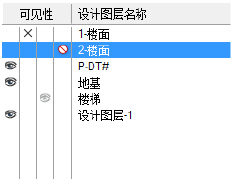
活动类和设计图层始终可见。每个非激活类和设计图层都可以设置为可见、非可见或灰色。绘图区域、已保存视图和视口的此类可见性设置可以单独完成。
为了打印文件,可以调整已变灰图层和类的灰度。
为求最大可用性,可以在“组织”对话框的多个位置设置设计图层可见性,也可以在其他对话框中设置。不管在哪里使用,可见性列都一样有效。
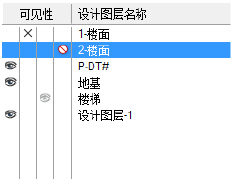
要更改单个类或设计图层的设置,在其可见性列上单击。要更改多个项的设置,请单击以见性列,如下所述:
● 按住 Ctrl 键 (Windows) 或 Cmd 键 (Mac) 并单击所选的类或图层行
● 按住 Shift 键,然后单击一组类或图层的第一行和最后一行
● 按住 Alt 键 (Windows) 或 Option 键 (Mac),然后单击任意行以更改所有类或图层
当按层级顺序显示类时,通过更改分组标题的可见性设置来更改其所有子类的可见性。
柱 |
描述 |
|
可见
|
类/设计图层可见;此类/图层中的对象在其他类/图层活动时显示 |
|
不可见
|
类/设计图层不可见;此类/图层中的对象仅在该类/图层活动时显示 |
|
灰色
|
类/设计图层呈灰色;此类/图层中的对象在其他类/图层活动时变灰 |
|
不保存
|
对于已保存视图,第四列显示在其他列的右边。选中该选项时,已保存视图不保存类/设计图层的可见性;当视图显示时,使用当前的类/图层可见性。 |
使用“组织”对话框设置类和设计图层在绘图区域中的可见性。如已安装 Vectorworks Design Series 软件,则还可以使用导航面板设置可见性。
绘图区域中的类和设计图层可见性也会受类选项和图层选项设置的影响。请参阅使用类和设计图层选项设置可见性了解细节。
要设置绘图区域的类和设计图层的可见性,请执行以下操作:
从“组织”对话框中,选择细节视图中的“类”选项卡或“设计图层”选项卡。
设置可见性。
要在保存前查看更改,请单击预览。
单击确定保存更改。
使用“组织”对话框设置类和设计图层在现有视口和已保存视图中的可见性。您还可以在创建和编辑类、设计图层、视口和已保存视图时设置此类可见性,如下述主题所述:
● 视口特性
● 创建保存的视图
要设置视口和已保存视图的类和设计图层的可见性,请执行以下操作:
从“组织”对话框中,选择可见性视图中的选项卡。
组织对话框选项卡 |
设置可见性 |
|
类 |
视口和已保存视图中的类;如果类采用分层顺序显示并且选择了一个类分组标题,则视口和已保存的视图列表被禁用 |
|
设计图层 |
视口和已保存视图中的设计图层 |
|
视口 |
视口中的类和设计图层 |
|
已保存视图 |
已保存视图中的类和设计图层 |
选择一个或多个类、设计图层、视口或已保存的视图名称,为类和设计图层设置可见性。
在“已保存视图”选项卡上,更改活动设计图层和类,并更改设计图层和类选项。
要在保存前查看更改,请单击预览(“已保存视图”选项卡上未提供)
单击确定保存更改。
单击此处以获取该主题的视频提示(需要访问网络)。
~~~~~~~~~~~~~~~~~~~~~~~~~
